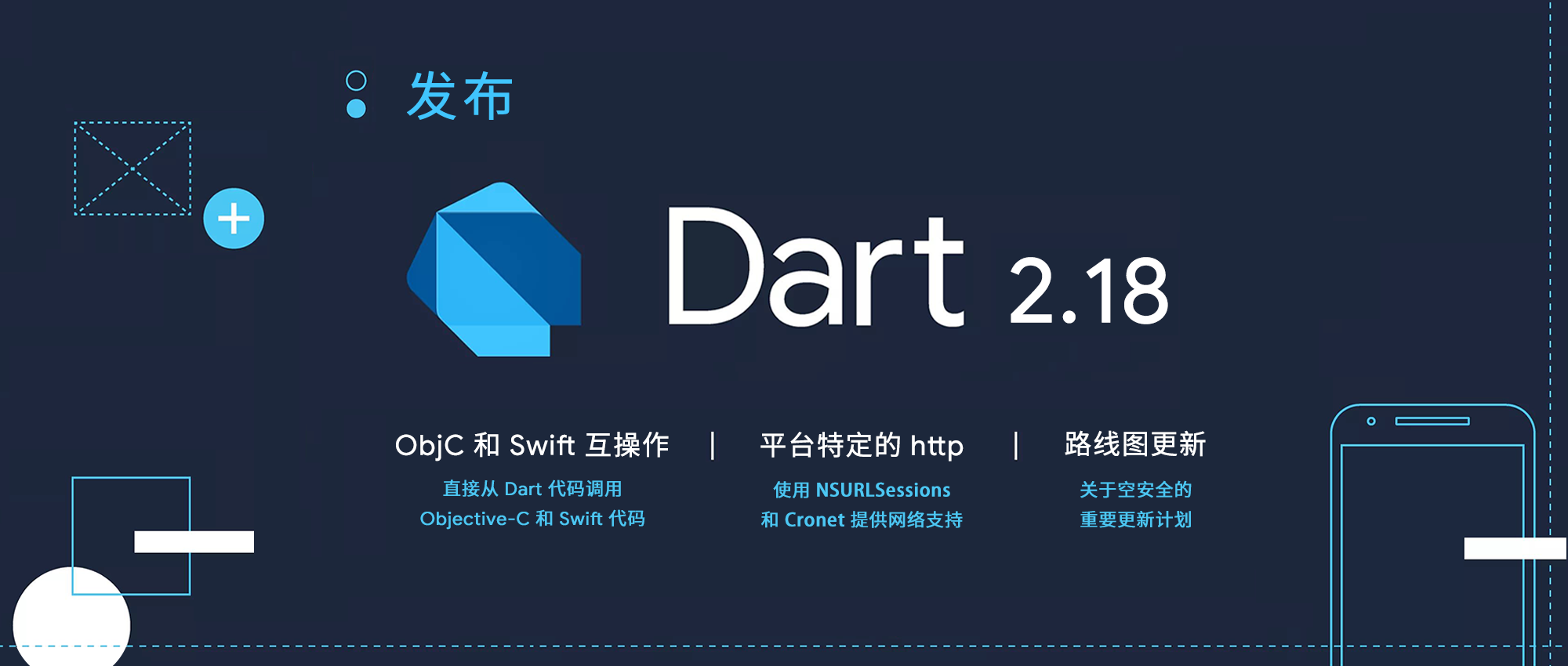群暉-使用docker套件部署Prometheus+Grafana
Docker 部署 Prometheus 說明:
先在群輝管理介面安裝好docker套件,修改一下鏡像源(更快一點)
所需容器如下
Prometheus Server(普羅米修斯監控主伺服器 )
Node Exporter (收集Host硬體和作業系統資訊)
cAdvisor (負責收集Host上運行的容器資訊)
Grafana (展示普羅米修斯監控介面)
1.安裝Node Exporter
docker run -d -p 9100:9100 \
-v "/proc:/host/proc" \
-v "/sys:/host/sys" \
-v "/:/rootfs" \
-v "/etc/localtime:/etc/localtime" \
prom/node-exporter \
--path.procfs /host/proc \
--path.sysfs /host/sys \
--collector.filesystem.ignored-mount-points "^/(sys|proc|dev|host|etc)($|/)"
部署後執行docker ps -a 查看容器狀態
root@Synology:~# docker ps -a
CONTAINER ID IMAGE COMMAND CREATED STATUS PORTS NAMES
d49e898538ed prom/node-exporter "/bin/node_exporter …" 2 days ago Up 2 days 0.0.0.0:9100->9100/tcp agitated_hoover
2.安裝cAdvisor
docker run -d -v "/etc/localtime:/etc/localtime" \
--volume=/:/rootfs:ro \
--volume=/volume1/homes/docker_conf:/var/run:rw \
--volume=/sys:/sys:ro \
--volume=/volume1/homes/docker_conf/var/lib/docker/:/var/lib/docker:ro \
--publish=18104:8080 \
--detach=true \
--name=cadvisor \
--privileged=true \
google/cadvisor:latest
部署後執行docker ps -a 查看容器狀態
root@Synology:~# docker ps -a
CONTAINER ID IMAGE COMMAND CREATED STATUS PORTS NAMES
8f457d3ad48f google/cadvisor:latest "/usr/bin/cadvisor -…" 2 days ago Up 2 days 0.0.0.0:18104->8080/tcp cadvisor
3.安裝 Prometheus Server
1>編輯配置文件
此處我將docker映射的相關東西都放在了/volume1/homes/docker_conf 可用參考
root@Synology:/volume1/homes/docker_conf# cat prometheus.yml
# my global config
global:
scrape_interval: 15s # Set the scrape interval to every 15 seconds. Default is every 1 minute.
evaluation_interval: 15s # Evaluate rules every 15 seconds. The default is every 1 minute.
# scrape_timeout is set to the global default (10s).
# Alertmanager configuration
alerting:
alertmanagers:
- static_configs:
- targets:
# - alertmanager:9093
# Load rules once and periodically evaluate them according to the global 'evaluation_interval'.
rule_files:
# - "first_rules.yml"
# - "second_rules.yml"
# A scrape configuration containing exactly one endpoint to scrape:
# Here it's Prometheus itself.
scrape_configs:
# The job name is added as a label `job=<job_name>` to any timeseries scraped from this config.
- job_name: 'prometheus'
# metrics_path defaults to '/metrics'
# scheme defaults to 'http'.
static_configs:
#監聽的地址
- targets: ['192.168.10.200:9090','192.168.10.200:18104','192.168.10.200:9100']
2>啟動命令
docker run -d \
-v /volume1/homes/docker_conf/prometheus.yml:/etc/prometheus/prometheus.yml \
-v "/etc/localtime:/etc/localtime" \
--name prometheus \
--publish=9090:9090 \
prom/prometheus:latest
部署後執行docker ps -a 查看容器狀態
root@Synology:~# docker ps -a
CONTAINER ID IMAGE COMMAND CREATED STATUS PORTS NAMES
01ea6fe3ff19 prom/prometheus:latest "/bin/prometheus --c…" 2 days ago Up 2 days 0.0.0.0:9090->9090/tcp prometheus
4.創建運行Grafana
docker run -d -i -p 3000:3000 \
-v "/etc/localtime:/etc/localtime" \
-e "GF_SERVER_ROOT_URL=//grafana.server.name" \
-e "GF_SECURITY_ADMIN_PASSWORD=admin8888" \
--net=host \
grafana/grafana
部署後執行docker ps -a 查看容器狀態
root@Synology:~# docker ps -a
7c2e4f420ebe grafana/grafana "/run.sh" 2 days ago Up 2 days gallant_spence
5.訪問群暉Grafana
瀏覽器訪問群暉IP:3000 按照網上步驟添加Prometheus數據源,添加面板
推薦好用的面板://grafana.com/grafana/dashboards/8919